Waa maxay sababta My Windows 10 Kombuyuutarku u yahay mid gaabis ah?
Arrimo kala duwan ayaa saameeya waxqabadka kombuyuutarkaaga waxaana laga yaabaa inay gacan ka geystaan dhibaatooyinka shaqeynta oo gaabis ah. Ma ka fakaraysaa waa maxay sababta uu kumbuyuutarkaygu Windows 10 u gaabiyaa? Waa maxay sababta uu kumbuyuutarkaygu u daahay? Sidee loo hagaajiyaa dib u dhaca PC? (Why is my Windows 10 computer so slow? Why is my computer lagging? How to fix lag on PC? )Ha werwerin, akhri maqaalkan annagoo sharraxnay sababaha suurtogalka ah iyo hagaajinta su'aalahan.
Waa lama huraan in la maro liiska sababaha keena arrimaha dib u dhaca kumbiyuutarka.
- Codsiyada Sooyaalka Badan(Multiple Background Applications) : Waxaad la kulmi doontaa dhibaato kumbuyuutarka Windows 10 PC haddii aad haysato codsiyo badan oo gadaal ka socda.
- Old Hard Drive: Cimrada Hard Drive(Old Hard Drive:) -kaagu waa mid xadidan, sidaas awgeed, xawaaraha kumbiyuutarku si tartiib tartiib ah ayuu u yaraanayaa.
- Meel xusuusta oo aan ku filnayn:(Insufficient memory space: ) Nadiifi dhammaan faylasha ku meel gaadhka ah iyo faylalka hadhaaga ah si aad u xorayso xoogaa meel xusuusta ah oo aad u dedejiso nidaamkaaga.
- Kordhinta browserka xad dhaafka ah iyo wax-ku-kordhinta:(Excessive browser extensions and add-ons: ) Kuwaani waxa kale oo laga yaabaa inay ku kordhiyaan arrinta dib-u-dhaca kumbiyuutarka. Intaa waxaa dheer, tabs aad u badan oo ka furan browser-kaaga ayaa sababa PC-ga oo daahya dhibaato la'aan.
- Fiidiyowga iyo abka qulqulka muusiga:(Video and music streaming apps: ) Waxa laga yaabaa inay hoos u dhigaan waxqabadka nidaamkaaga.
- Baadhitaannada ka-hortagga fayraska(Anti-virus scans) : Baadhitaanka gadaal ka socda ayaa nidaamkaaga ka dhigaya mid gaabis ah. Demi barnaamijyada iskaanka ka-hortagga ee tooska ah ama jadwal sawirista sida ay kuugu habboon tahay.
- Jiritaanka (Presence of) fayraska, malware, spyware:(virus, malware, spyware: ) Waxa kale oo laga yaabaa inay keento PC inuu hoos u dhaco.
- Daaqadaha(Outdated Windows:) duugoobay : Noocyadii hore ee Nidaamka Operating System-ka ee Windows(Windows Operating System) ayaa nidaamkaaga u rogi doona mid gaabis ah. Sidoo kale, iska ilaali isticmaalka darawalada iyo codsiyada duugoobay si aad u hagaajiso dib u dhaca kombiyuutarka Windows 10 arrinta.
- Deegaanka(Dusty Environment ) boodhka ahi waxa kale oo laga yaabaa inuu gacan ka geysto habsami-u-socod xumada nidaamkaaga maadaama ururinta boodhka ay xannibi doonto hawo-qaadka kombiyuutarka. Tani waxay sidoo kale u horseedi kartaa kulayl xad dhaaf ah oo waxyeello u geysata in la sameeyo qaybo.
- Habka awoodda hoose(Low power mode enabled) waa la furay: Xaaladdan oo kale, nidaamkaagu wuxuu si cad u socon doonaa si gaabis ah si loo yareeyo ilaha la isticmaalo.
- Kumbuyuutarkii hore (Old computer) ama qaybaha qalabka:(or hardware components:) Haddii Hard Drive-ka, RAM , Motherboard-ka, iyo marawaxadu ay dhaawacmaan waxaad la kulmi doontaa arrinka soo daahista kombiyuutarka Windows 10 . Kor u qaad nidaamkaaga oo hubi in qaybtu ay fashilantay si loo hagaajiyo arrimaha dib u dhaca kombiyuutarka.

Sida loo Hagaajiyo (How to Fix )Windows 10 (Windows 10 C)Omputer So Slow Problem
Hirgeli(Implement) xalalka la bixiyay ilaa aad isla xal u hesho.
Habka 1: Dib u bilow Windows PC gaaga
(Method 1: Restart your Windows PC
)
Inta badan, dib-u-bilaab fudud ayaa xallin doona arrinta iyada oo aan wax jaangooyo adag ah lahayn. Markaa, dib u billow nidaamkaaga adiga oo:
1. U gudub liiska bilowga(Start menu) .
2. Hadda, guji Power icon.
Fiiro gaar ah:(Note:) Waxa laga helay xagga hoose, gudaha Windows 10 system, oo ku yaal xagga sare ee nidaamka Windows 8 .
3. Dhowr doorasho sida hurdo, xidhid, iyo dib u bilow ayaa la soo bandhigi doonaa. Halkan, guji Dib u Bilow(Restart) , sida lagu sawiray.

Habka 2: Xidh codsiyada asalka ah ee aan la rabin(Method 2: Close Unwanted Background Applications)
Isticmaalka CPU iyo xusuusta ayaa kordha marka codsiyo badan ay gadaal ka socdaan, taasoo saameyn ku yeelanaysa waxqabadka nidaamka. Markaad xidho hawlaha asalka ah, waxaad ka jawaabi kartaa sababta aad Windows 10 kumbiyuutarka u tahay mid gaabis ah. Raac tillaabooyinka hoos ku xusan si aad sidaas u samayso:
1. Bilaw Maareeyaha Hawsha(Task Manager ) adiga oo midig-gujinaya meel bannaan oo Taskbar ah ka dibna, gujinaya Maareeyaha Hawsha(Task Manager) , sida ku cad.

2. Ka raadi oo ka dooro hawlaha(tasks) aan loo baahnayn ee ka socda tab( Processes) Hababka.
Fiiro gaar ah: (Note:) Ka fogow(Avoid) doorashada barnaamijyada dhinac saddexaad iyo adeegyada Windows iyo Microsoft .

3. Ugu dambeyntii, dooro Dhamaadka Task(End Task) oo dib u bilow nidaamka(reboot the system) .
Hubi haddii kumbiyuutarka Windows 10 uu yahay mid gaabis ah weli dhibaatadu waa ay sii socotaa. Hadday haa tahay, u gudub habka xiga.
Habka 3: Samee Hubinta Hard Drive-ka(Method 3: Perform Hard Drive Check)
Samee hubinta darawalka adag oo hagaaji wixii dhib ah ee jira. Raac tillaabooyinkan si aad u xalliso cilladda kombiyuutarka ee Windows 10 :
1. Laba jeer ku dhufo astaanta PC-ga ee ku taal (This PC)Desktop- ka .
2. Midig ku dhufo dariiqaaga adag oo dooro Properties , sida lagu sawiray.
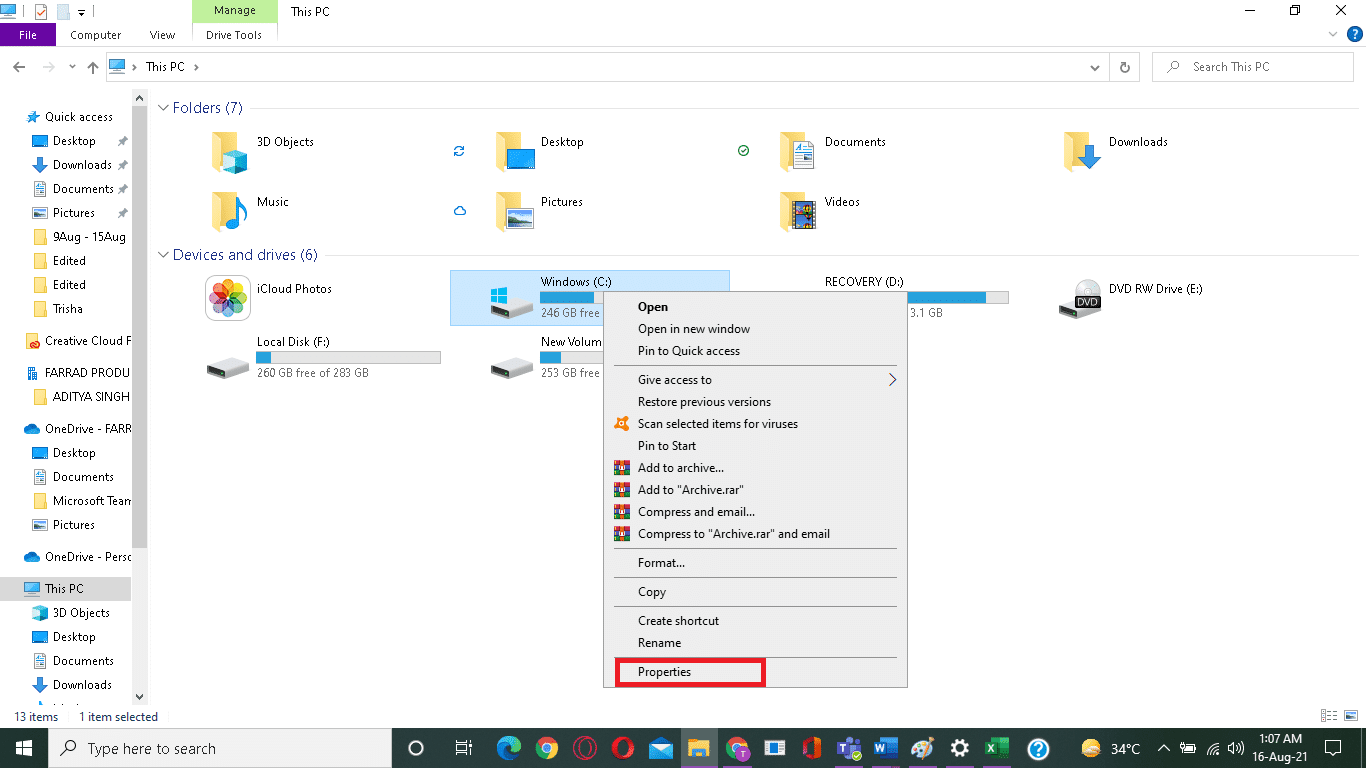
3. U beddel Tools tab ee daaqadda guryaha.
4. Guji Check sida hoos ku cad.
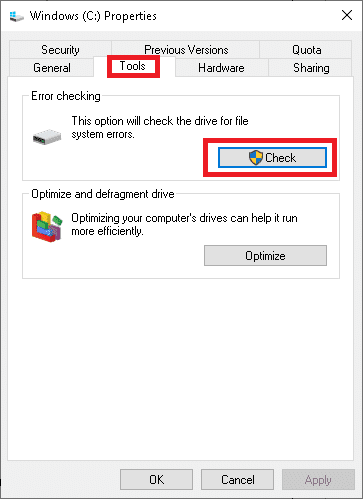
5. Dooro Scan drive si aad u raadiso khaladaadka.

Hadda, daaqadaha ayaa socodsiin doona iskaanka oo hagaajin doona wixii khalad ah ee la helo.
Sidoo kale akhri: (Also Read:) Mac Fusion Drive Vs SSD Vs Hard Drive
Habka 4: Xir tabs oo demi kordhinta(Method 4: Close Tabs and Disable Extensions)
Dami dhammaan kordhinta iyo waxyaabaha lagu daro biraawsarkaaga mareegahaaga oo hubi haddii tani ay ka jawaabi karto sababta su'aasha kombayutarkaagu u daahay. Marka tab aad u badan ay furmaan, xawaaraha rarista browserka & xawaaraha ku shaqaynta kombuyuutarku aad buu u gaabiyaa. Xaaladdan oo kale, nidaamkaagu si caadi ah uma shaqayn doono wuxuuna kicin doonaa Windows 10 kombuyuutarku wuxuu u dhacayaa sabab la'aan. Sidaa darteed(Hence) , xidh dhammaan tabsiyada aan loo baahnayn iyo/ama dami kordhinta si aad u xalliso dhibaatadan.
Xusuusin:(Note:) Waxaan bixinay tilmaamo lagu tirtirayo kordhinta Google Chrome . Waxaad isticmaali kartaa tillaabooyin la mid ah si aad isku mid u sameyso daalacashada shabakadaha kala duwan.
1. Fur Google Chrome oo ku dhufo calaamadda saddex-(three-dotted icon ) dhibcood leh ee dhinaca midig ee sare.
2. Halkan, dooro ikhtiyaarka agabka badan(More tools ) , sida la iftiimiyay.

3. Guji Extensions , sida muuqata.

4. Ugu dambeyntii, dami(turn off ) kordhinta aad rabto in aad gabto.

5. Xir tabaha dheeraadka ah sidoo kale(Close extra tabs too) . Dib u cusboonaysii biraawsarkaaga oo xaqiiji haddii Windows 10 arrinta daahista kumbuyuutarka ay go'an tahay.
Habka 5: Ka saar Barnaamijyada waxyeelada leh adigoo isticmaalaya Google Chrome(Method 5: Uninstall Harmful Programs via Google Chrome)
Barnaamijyo yar oo aan ku habboonayn qalabkaaga ayaa PC-ga ka dhigaya mid gaabis ah. Waa kuwan sida loo hagaajiyo dib u dhaca PC-ga adiga oo gabi ahaanba ka saaraya nidaamkaaga, sida soo socota:
1. Fur chrome oo ku dhufo astaanta saddexda dhibcood leh .(three-dotted )
2. Hadda, dooro Settings .

3. Guji goobta sare(Advanced ) ee dhinaca bidixda ka dibna, dooro Reset oo nadiifi.(Reset and clean up.)
4. Dooro ikhtiyaarka kombiyuutarka Nadiifinta(Clean-up computer ) , sida hoos ku sawiran.

5. Halkan, guji Find si aad (Find )Chrome ugu suurtageliso inuu ka raadiyo software waxyeelada leh kombayutarkaaga oo ka saaro.

6. Sug inta hawsha la dhamaystirayo oo ka saar(Remove ) barnaamijyada waxyeelada leh ee Google Chrome uu ogaado .
Sidoo kale Akhri: (Also Read:) Sida loo Hagaajiyo DHCP Raadinta Khaladaadka Fashilmay ee ku jira Chromebook(How to Fix DHCP Lookup Failed Error in Chromebook)
Habka 6: Xore u bixi booska Disk adiga oo nadiifinaya faylasha
(Method 6: Free up Disk Space by Clearing Out Files
)
Nadiifi dhammaan faylalka ku meel gaadhka ah iyo faylalka hadhaaga ah si aad u xorayso qayb disk ka mid ah nidaamkaaga:
Habka 6A: Nadiifinta Buugga(Method 6A: Manual Clean-up)
1. U gudub menu-ka Start(Start menu) oo ku qor %temp% .
2. Guji Open si aad ugu socoto galka Temp .

3. Dooro dhammaan(Select all) faylasha iyo faylalka, samee midig-guji ka dibna, guji Delete.

4. Ugu dambeyntii, u jihji Recycle Bin(Recycle Bin) oo ku celi tillaabooyinka 3&4(repeat Steps 3& 4) si aad si joogto ah u tirtirto faylashaas iyo faylalkaas.
Habka 6B: Nadiifin habaysan(Method 6B: Systematic Clean-up)
1. Ku qor Disk Cleanup barta raadinta Windows(Windows search) oo ka fur halkan.
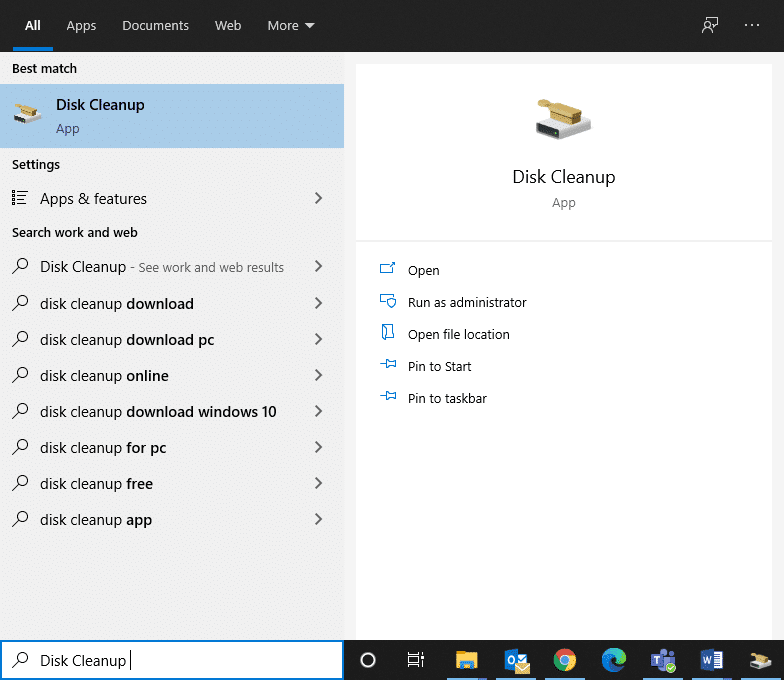
2. Dooro Drive -ka (Tusaale ahaan, C) aad rabto inaad nadiifiso, oo guji OK .

3. Calaamadee sanduuqa ku -meel-gaadhka ah ee Internet-(Temporary Internet Files) ka ee ku-meel-gaadhka ah , ka dibna, dhagsii Nadiifi faylasha nidaamka(Clean up system files) .

Habka 6C: Tirtir Windows Old Files(Method 6C: Delete Windows Old Files)
Galka C:WindowsDownloaded Program Files waxa ku jira faylalka ay isticmaalaan kontaroolada ActiveX iyo Java Applets ee Internet Explorer . Faylashani ma aha kuwo aad loo isticmaalo laakiin waxay ku jiraan meelo badan oo disk ah, markaa, waa inaad nadiifisaa wakhtiyada qaarkood si aad u hagaajisid Windows 10 dhibaatada kombiyuutarka.(fix Windows 10 computer lagging issue.)
1. U gudub Local Disk (C:) > Windows sida ka muuqata sawirka hoose.

2. Hoos(Scroll) u dhaadhac oo laba-guji galka Files Program ee(Downloaded Program Files) la soo dejiyay .

3. Dooro dhammaan faylasha adigoo riixaya Ctrl + A keys .
4. Dabadeed, midig-guji oo dooro Delete .
Habka 7: Booska Disk-ga bilaashka ah iyadoo la saarayo Apps
(Method 7: Free-up Disk Space by Uninstalling Apps
)
Waxqabadka nidaamkaagu wuxuu noqonayaa mid gaabis ah maalinba maalinta ka dambaysa haddii aadan ku haysan meel disk ah oo kugu filan PC-gaaga. Waxaad haysataa waxyaalahan soo socda oo lagu beddeli karo Windows:(alternatives to Windows:)
- La xidhiidh farsamayaqaan oo ka cusboonaysii nidaamkaaga HDD una cusboonaysii SSD(HDD to SSD) .
- Nadiifi dhammaan faylasha haraaga ah & kuwa aan la rabin(Clear all residual & unwanted files) ee ku jira nidaamkaaga.
- Ka saar codsiyada(Uninstall unwanted applications) iyo barnaamijyada aan la rabin adiga oo isticmaalaya Control Panel , sida lagu sharaxay habkan.
1. Ku bilow Control Panel iyada oo loo marayo sanduuqa raadinta (Search )Windows , sida ku cad.

2. Dooro View > Small icons oo guji Programs and Features , sida muuqata.
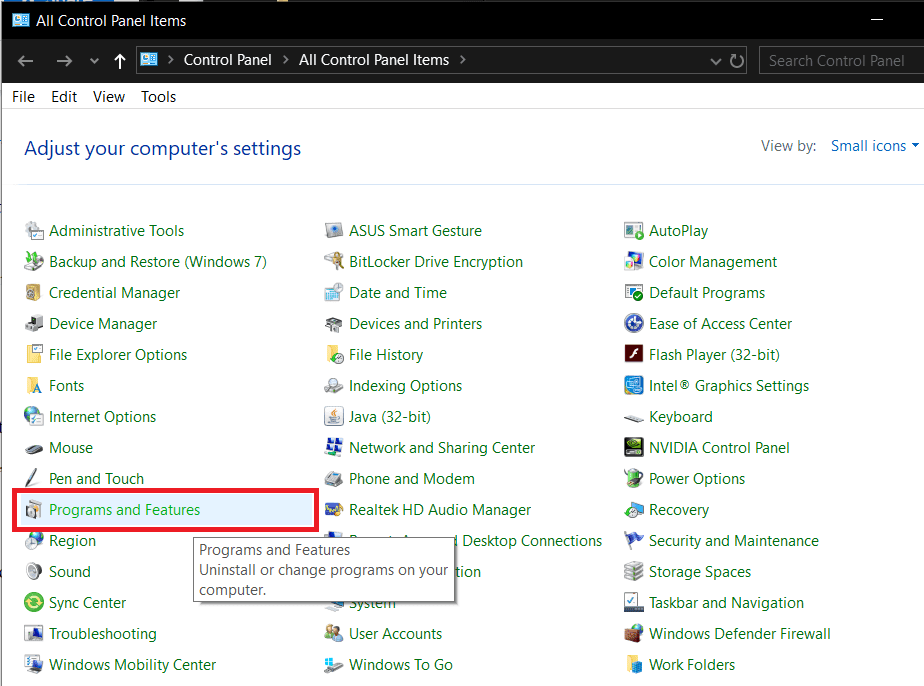
3. Hadda, raadi rarely used application/program oo guji.
4. Guji Uninstall, sida hoos ku sawiran.

5. Xaqiiji degdegga adiga oo gujinaya Uninstall.
Sidoo kale akhri: (Also Read: )Sida loo hagaajiyo Windows 10 oo si tartiib tartiib ah u socda kadib cusbooneysiinta(How to Fix Windows 10 running slow after update)
Method 8: Disable/ Uninstall Third-Party Antivirus Software (If applicable)
Dami barnaamijyada iskaanka fayraska tooska ah ama ka saar nidaamkaaga si aad u xalliso dhibaatada la sheegay. Waxaan kugula talineynaa inaad jadwal u sameysato sawirada iyo cusbooneysiinta inta lagu jiro saacadahaaga aan shaqeynin.
Fiiro gaar ah: (Note:) Avast Free Antivirus waxa loo qaataa tusaale habkan.
Habka 6A: Disable Avast Antivirus Free(Method 6A: Disable Avast Free Antivirus)
Waxaad sidoo kale dami kartaa software-ka si ku meel gaar ah haddii aadan rabin inaad ka saarto nidaamka.
1. U gudub astaanta Avast Free Antivirus ee ku dhex taal Taskbarka(Taskbar) oo ku dhufo midig.
2. Hadda, dooro xakamaynta gaashaanka Avast.(Avast shields control.)

3. Dooro ikhtiyaar kasta oo(any option ) hoose sida ay kuugu habboon tahay:
- Dami 10 daqiiqo
- Dami 1 saac
- Dami ilaa kombuyutarka dib loo bilaabo
- Dami si joogto ah
Habka 6B: Uninstall Avast Free Antivirus(Method 6B: Uninstall Avast Free Antivirus)
Raac tillaabooyinka hoos ku xusan si aad isaga saarto software-ka-ka-hortagga ee qolo saddexaad:
1. Bilaw Control Panel oo fur daaqadaha Programs and Features , sidii hore.
2. Midig ku dhufo Avast ka dibna, guji Uninstall, sida ku cad.

3. Guji Uninstall ee isla markiiba xaqiijinta.
Hadda hubi haddii kombuyuutarku sii dhacayo Windows 10 arrinta la xaliyay. Haddii kale, isku day hagaajinta xigta.
Method 9: Update/Reinstall All System Drivers
Haddii darawalada nidaamka ay yihiin kuwo duugoobay marka loo eego nooca Windows , markaa waxay ka dhigi doontaa PC-gaaga mid gaabis ah. Intaa waxaa dheer, waxaa laga yaabaa inaad dareento in kombuyuutarku uu gaabis yahay haddii darawallada cusub ee la rakibay ama kuwa la cusboonaysiiyay aysan isqaban karin. Akhri habkan si aad u cusboonaysiiso ama dib ugu rakibto darawaliinta, sida loogu baahan yahay si aad u qanciso su'aasha waa maxay sababta Windows 10 kumbuyuutarku aad u gaabis yahay.
Habka 9A: Cusbooneysii Darawalada Nidaamka(Method 9A: Update System Drivers)
1. Ku dhufo furaha Windows(Windows key) oo ku qor Device Manager bar raadinta. Ka dib, ka fur natiijooyinka raadintaada.

2. Guji falaarta ku xigta Display adapters .
3. Midig ku dhufo darawalka kaarka fiidiyowga(video card driver) oo guji Update darawalka(Update driver) , sida hoos ku cad.

4. Dooro inaad ka baadho kumbuyuutarkayga si darawaladu(Browse my computer for drivers ) u helaan oo ay gacanta ugu rakibaan darawalka.
5. Hadda, dhagsii badhanka Browse… si aad u dooratid hagaha rakibaadda. Guji (Click) Next.

6A. Darawalada ayaa u cusbooneysiin doona nooca ugu dambeeya haddii aan la cusboonaysiin.
6B. Haddii ay mar hore ku jiraan marxalad la cusboonaysiiyay, shaashaddu waxay soo bandhigaysaa, Darawaliinta ugu fiican ee qalabkaaga ayaa horeyba loo rakibay. (The best drivers for your device are already installed.)Xaaladdan, si fudud dhagsii Close si aad uga baxdo.

7. Ku celi si la mid ah maqalka, aaladaha & wadayaasha shabakada(audio, device & network drivers) sidoo kale.
Habka 9B: Dib u rakib darawalada nidaamka(Method 9B: Reinstall System Drivers)
Haddii cusboonaysiinta darawallada aysan wax badan ka caawin, halkan waxaa ah sida loo hagaajiyo dib u dhigista PC-ga:
1. U tag Device Manager > Display Adapters sidii hore.
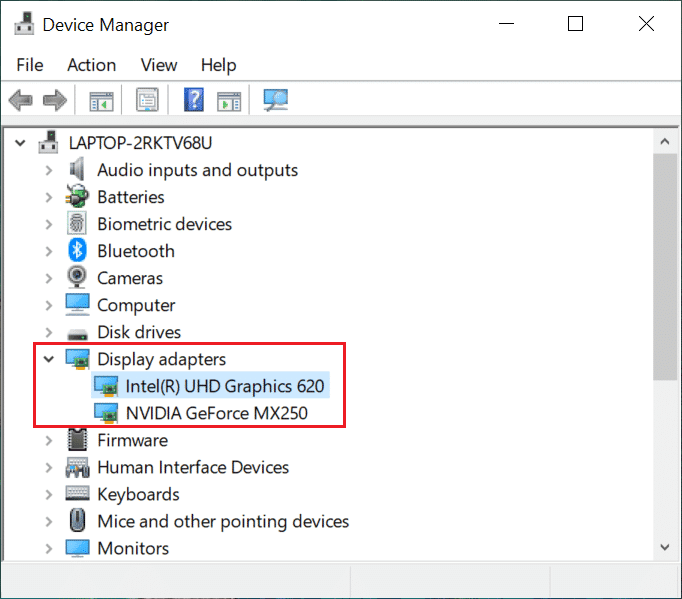
2. Hadda, midig-guji darawalka kaadhka fiidiyowga(video card driver) oo dooro qalabka Uninstall(Uninstall device) .

3. Calaamadee sanduuqa Delete software-ka darawalka ee qalabkan(Delete the driver software for this device) oo xaqiiji isla markiiba adigoo gujinaya Uninstall .

4. Soo deji oo ku rakib(Download and install) darawalada gacanta adiga oo u socdaalaya mareegta saaraha. Tusaale ahaan, AMD , NVIDIA , ama Intel .
Xusuusin(Note) : Markaad ku rakibto darawal cusub qalabkaaga, nidaamkaagu wuxuu dib u bilaabi karaa dhowr jeer.
5. Ku celi si la mid ah maqalka, aaladaha & wadayaasha shabakada(audio, device & network drivers) sidoo kale.
Sidoo kale akhri: (Also Read: )Sida loo hagaajiyo qaladka 0x80300024(How to Fix Error 0x80300024)
Habka 10: Cusbooneysii Windows OS(Method 10: Update Windows OS)
Had iyo jeer iska hubi inaad nidaamkaaga ku isticmaasho noociisa la cusboonaysiiyay. Haddii kale, nidaamku wuxuu noqon doonaa mid gaabis ah oo liita xagga waxqabadka.
1. Riix Windows + I keys si aad u furto Settings in your system.
2. Hadda, dooro Update & Security , sida muuqata.
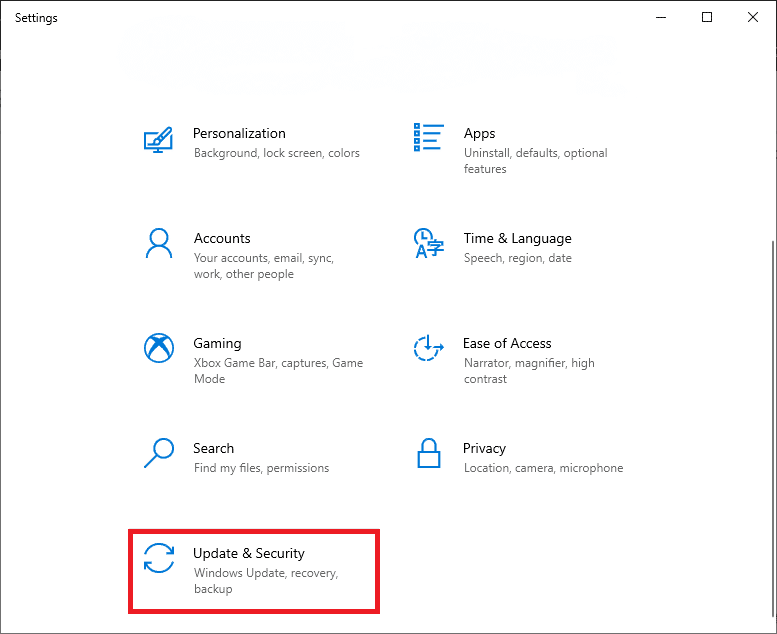
3. Hadda, ka dooro Check for Updates guddiga saxda ah.
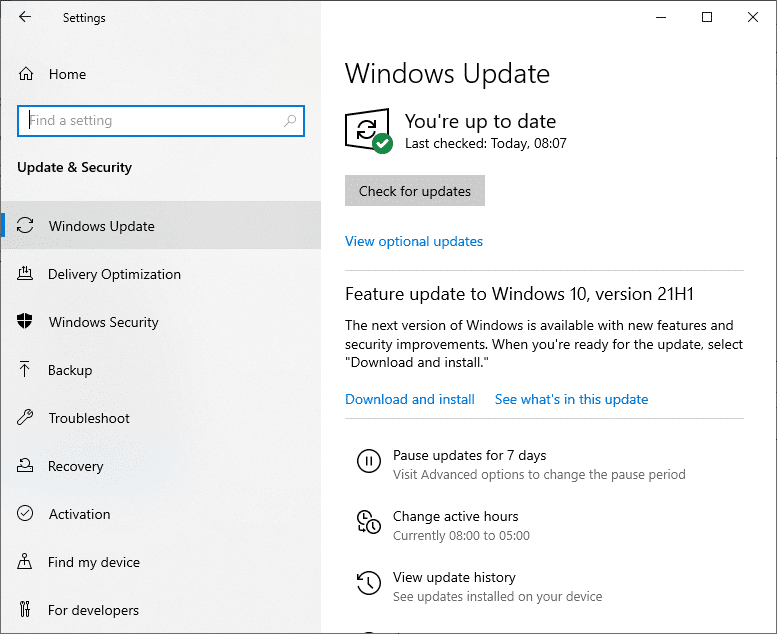
4A. Guji Hadda Ku rakib(Install Now) si aad u soo dejiso oo u rakibto cusboonaysiinta ugu dambeysay ee la heli karo(updates available) .

4B. Haddii nidaamkaagu horeba u cusbonaa , markaas waxa ay tusi doontaa in aad(You’re up to date) fariintan cusub tahay.

5. Dib u billow kombayutarkaga(Restart your PC ) oo hubi in arinta hadda la xaliyay.
Habka 11: Ilaali Nadaafadda, Hawo-mareenka Hawada(Method 11: Maintain Clean, Ventilated Ambience)
Jawaabta sababta kumbiyuutarka Windows 10 uu aad u gaabis(why the Windows 10 computer is so slow) u yahay waxay noqon kartaa meelo aan nadiif ahayn. Maadaama boodhka ururintu ay xannibi doonto hawo-qaadista kombiyuutarka, waxay kordhin doontaa heerkulka nidaamka, markaa dhammaan qaybaha gudaha ayaa laga yaabaa inay dhaawacmaan, nidaamkaagana waxaa laga yaabaa inuu shil dhaco mararka qaarkood.
- Haddii aad isticmaalayso laptop, nadiifi hawo-mareenkiisa(clean its vents ) oo hubi meel bannaan oo hawo habboon ah.( proper ventilation.)
- Ka fogow(Avoid) inaad nidaamka/laptop-kaaga dhigto meel jilicsan(soft surface) sida barkimo. Tani waxay ka dhigi doontaa nidaamka inuu hoos u dhaco oogada oo xannibo hawo-qaadista hawada.
- Waxaad isticmaali kartaa nadiifiye hawo cadaadis leh(compressed air cleaner ) si aad u nadiifiso hawo-mareenada nidaamkaaga. Ka digtoonow inaad dhaawacdo wax kasta oo gudaha ah oo ku jira.
Habka 12: Dib u deji PC-gaaga
(Method 12: Reset Your PC
)
Mararka qaarkood, qalabkaagu waxa laga yaabaa inaanu kuu oggolaan inaad tirtirto codsiyada ama barnaamijyada aan loo baahnayn ee nidaamkaaga. Xaaladahan oo kale, isku day inaad sameyso rakibaad nadiif ah beddelkeeda.
1. U gudub Settings > Update & Security sida lagu sharaxay qaabkii hore.
2. Guji soo kabashada(Recovery ) muraayadda bidix oo ka bilow(Get started) shayga midig.

3. Hadda, dooro ikhtiyaarka dib u habeynta daaqadda PC-ga .(Reset this PC )
- Hayso faylashayda:(Keep my files: ) waxay meesha ka saaraysaa abka iyo dejinta, laakiin xafid faylashaada gaarka ah.
- Ka saar wax walba:(Remove everything: ) waxay tirtiri doontaa dhammaan faylashaada gaarka ah, abka, iyo dejinta

4. Ugu dambeyntii, raac tilmaamaha shaashadda si aad dib ugu dejiso kumbuyuutarkaaga.
lagu taliyay:(Recommended:)
- 15 siyaabood oo loo dedejin karo gaabis Windows 10 PC(15 Ways to Speed Up a Slow Windows 10 PC)
- Fix Mouse Wheel Aan Si Sax Ah U Wareegin(Fix Mouse Wheel Not Scrolling Properly)
- Hagaaji codka ayaa sii goynaya gudaha Windows 10(Fix Sound Keeps Cutting Out in Windows 10)
- Sida loogu tago Shaasha buuxda ee Google Chrome(How to Go Full-Screen in Google Chrome)
Waxaan rajeyneynaa in hagahan uu waxtar lahaa oo aad awooday inaad fahanto sababta kumbiyuutarka Windows 10 kombuyuutarku aad ayuu u gaabiyaa wuxuuna hagaajin karaa Windows 10 arrinta dib u dhaca kombiyuutarka. (fix Windows 10 computer lagging issue.)Noo sheeg habka kuu shaqeeyay. Sidoo kale, haddii aad hayso wax su'aalo ah / soo jeedin ah oo ku saabsan maqaalkan, ka dib waxaad xor u tahay inaad ku riddo qaybta faallooyinka.
Related posts
Ku deddeji kombayutarka gaagaaban 5 daqiiqo gudahood!
Hagaaji Kumbuyuutarku ma bilaabo ilaa dib loo bilaabo dhawr jeer
Hagaaji kumbuyuutarka oo aan aqoonsanayn iPhone
Hagaaji Kombuyuutarku ma tagi doono Habka hurdada gudaha Windows 10
Hagaaji kumbuyuutarka Windows dib ayuu u bilaabmaa digniin la'aan
7 siyaabood oo lagu hagaajiyo shilalka PUBG ee Kumbuyuutarka
Waa maxay sababta Windows 10 Cusbooneysii uu aad u gaabis yahay?
Sida loo socodsiiyo Imtixaanka Waxqabadka Kombayuutarka ee PC Windows?
Hagaaji Kumbuyuutarkaaga ayaa dhibaato xusuusta ka haysata
Hagaaji DLL Aan Laga Helin Ama Ka Maqan Kombayutarka Daaqadaha
Sida loo soo dhaweeyo Shaashada Kombayutarka
Hagaaji Shaashadda Kombayutarka si aan kala sooc lahayn
15 Talooyin si aad u kordhiso Xawaaraha Kombayutarkaga
Waa maxay sababta uu Kombuyuutarkayga cusub u gaabis yahay? 6 Talooyin si aad u dedejiso Windows
Sida loo hagaajiyo PC-ga ma soo dhejin doonto
7 siyaabood oo loo hagaajiyo Kombuyuutarku wuu sii xumaadaa
Sida loo duubo Discord Audio (Computer & Mobile)
Hagaaji Kumbuyuutarku Dib Uma Soo Laabin Sababta Oo Ah Xog Wakhti Ah Oo La Heli La'yahay
Kumbuyuutarku si aan kala sooc lahayn ayuu dib ugu bilaabmaa Windows 10 [XALIYAY]
Oggolow ama ka hortag aaladaha inay ku toosiyaan kombiyuutarka Windows 10
